iPadにボイスメモを転送する方法とiPadボイスメモアプリ
iPadに対応でき、お薦めのボイスメモアプリはなんですか?そしてiPadにボイスメモを転送、入れる方法はありますか?このページではiPadに適用するボイスメモアプリを三つ紹介して、そしてボイスメモ移行する方法も紹介致します。
iPad2 ボイスメモについて教えてください。
先日、iPad2を購入しましたがボイスメモがみあたりません。
いつもiPhoneでボイスメモを使っているんですけど…
iPhoneやiPodを使っている方は便利な録音アプリボイスメモを使っているでしょう。iPadでボイスメモを探しようとすると、なかなかボイスメモが見つからないことがありますか?実はiPhoneに入っているボイスメモはiPadにありません。でも、App StoreでiPad対応のボイスメモアプリを利用できます。
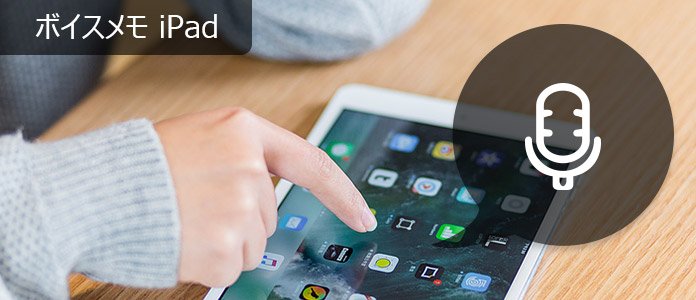
ボイスメモ iPad
iPad ボイスメモアプリ3選
iPad ボイスメモアプリその一:PCM録音
PCM録音アプリは最高音質で録音が可能なシンプルなボイスレコーダーです。録音した音声ファイルはPCM(WAV)、AAC形式として保存できます。バックグラウンドで録音、ビットレートの変更、録音時間無制限(2GBまで)の録音が対応できます。また、録音した音声ファイルもバックグラウンドで再生、音声ファイル名の変更、リピート再生 再生スピードの変更も可能です。iPhoneのボイスメモアプリと同じ、録音したデータの切り出しと削除、ファイルの共有も利用できます。

iPad ボイスメモアプリその二:ボイスメモ
Lin Feiが提供しているボイスメモはMP3音声フォーマットに直接録音でき、どこでも再生できます。それに録音した音声ファイルはiCloudに移動でき、録音ファイルに写真を追加して動画として共有できます。それに、ボイスメモ内のカレンダーを利用して、日付で録音したファイルをチェックすることができます。音質もいい、とても便利なiPad ボイスメモアプリと言えましょう。
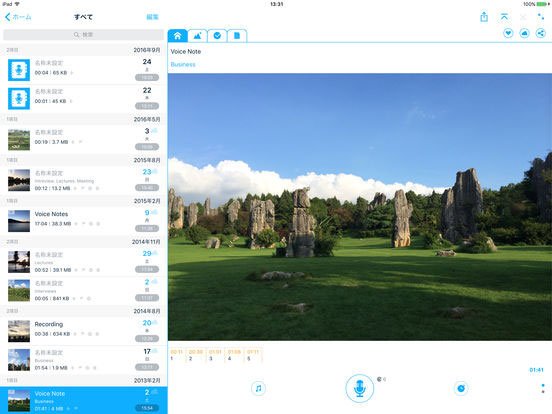
ボイスメモアプリ
iPad ボイスメモアプリその三:ボイスレコーダー
Studio Zebra社のボイスレコーダーは主にiOS用の録音アプリとして、バックグラウンド録音・再生、iCloudやDropboxにバックアップ、録音をメールで送信する等の機能を備えます。録音したファイルはWaveフォーマットで、サンプリングレートは44、100Hzとなります。高音質で長時間の録音が可能、0.5-2.0倍まで再生速度を変更、他のアプリとの連携等の特徴から見れば、このソフトは完全にiPadのボイスメモとして使えるでしょう。
iPadにボイスメモを転送する方法
iPhoneやiPodで録音したボイスメモをiPadに転送して再生することに悩んでますか?ボイスメモの量が少ない際、メール等でiPadに保存しますが、ボイスメモの量が多い場合、やはり専門なツール - FoneTransを利用したほうが簡単でしょう。 FoneTransはiOS用のデータ移行ソフトとして、iOSデバイス同士、iOSデバイスとパソコンの間でボイスメモ、音楽、動画、写真等の様々なデータを相互移行できます。そのため、iPhoneやパソコンからボイスメモをiPadに転送したいなら、このソフトをご利用ください。
ステップ 1iPadをパソコンに接続
ダウンロードした転送ソフトを起動してからiPadをパソコンに繋げてください。iPhoneからiPadにボイスメモを転送する場合、iPhoneとiPadを同時にパソコンに接続します。
ステップ 2iPadにボイスメモを転送
iPhoneからiPadにボイスメモを転送する場合、iPhoneのカテゴリから「メディア」を選択してください。そしてインタフェースの上で「ボイスメモ」をクリックしてその中からiPadに保存するボイスメモを選んでください。選択後、「エクスポート」→「iPad」を選択してください。
パソコンから録音ファイルをiPadに転送する場合、「追加」ボタンをクリックしてパソコンから録音ファイルを追加します。

ボイスメモを転送
結論
以上はiPad用のボイスメモアプリTOP3とiPadにボイスメモを転送する方法でした。iPadで録音したい方やiPhoneで録音したファイルをiPadで再生したい方も上記の方法をご利用ください。
